- ავტორი Jason Gerald [email protected].
- Public 2024-01-15 08:18.
- ბოლოს შეცვლილი 2025-06-01 06:06.
ეს wikiHow გასწავლით თუ როგორ უნდა მოძებნოთ სურათი Google- ში არსებული სხვა სურათების გამოყენებით. თქვენ შეგიძლიათ გამოიყენოთ Google- ის სურათების ძებნის ფუნქცია თქვენს სამუშაო მაგიდაზე, რომ ატვირთოთ თქვენთვის სასურველი სურათი, ან შეგიძლიათ გამოიყენოთ Google Chrome ბრაუზერი მობილურ მოწყობილობებზე და დესკტოპის კომპიუტერებზე ინტერნეტში მოსაძებნად შესაფერისი სურათები.
ნაბიჯი
3 მეთოდი 1: Google Search ფუნქციის გამოყენება დესკტოპზე
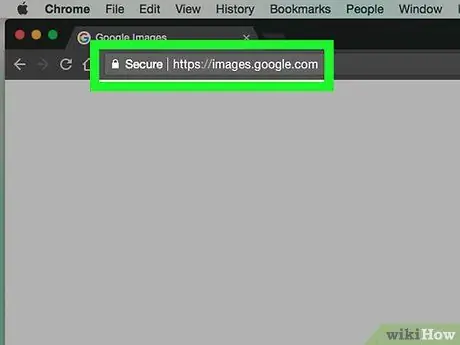
ნაბიჯი 1. გადადით Google Images გვერდზე
ეწვიეთ
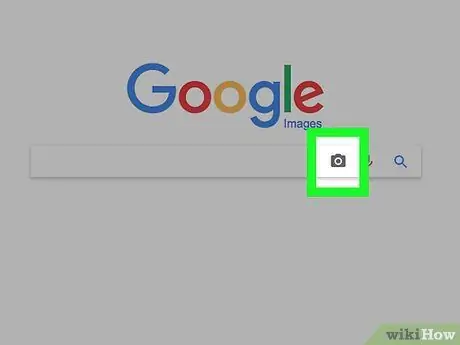
ნაბიჯი 2. დააწკაპუნეთ ღილაკზე
ეს არის კამერის ხატი საძიებო ზოლის უკიდურეს მარჯვენა კუთხეში, გვერდის შუაში.
თუ გსურთ მოძებნოთ სურათები, რომლებიც ემთხვევა კონკრეტულ სიტყვას ან ფრაზას, უბრალოდ ჩაწერეთ ეს სიტყვა ან ფრაზა საძიებო ზოლში და დააჭირეთ Enter ღილაკს სურათის ძიების შედეგების სანახავად
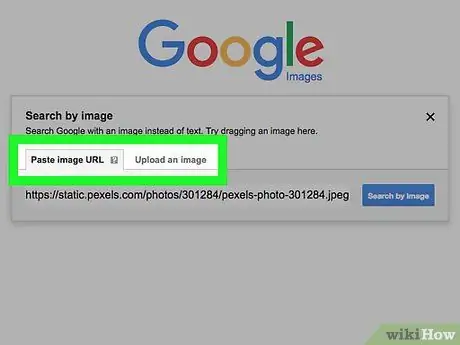
ნაბიჯი 3. აირჩიეთ ფოტო ატვირთვის მეთოდი
დააწკაპუნეთ ერთ -ერთ შემდეგ ჩანართზე:
- “ ჩასვით სურათის URL ” - დააწკაპუნეთ ამ ჩანართზე, თუ თქვენ დააკოპირეთ წინა სურათის ვებ მისამართი (URL). სურათის ვებ მისამართის დასაკოპირებლად გახსენით სურათი, დააწკაპუნეთ მისამართების ზოლზე ბრაუზერის ფანჯრის ზედა ნაწილში მისამართის შესარჩევად და დააჭირეთ Ctrl+C (Windows) ან Command+C (Mac).
- “ ატვირთეთ სურათი ” - დააწკაპუნეთ ამ ჩანართზე, თუ სურათი, რომლის გამოყენებაც გსურთ, უკვე შენახულია თქვენს კომპიუტერში.
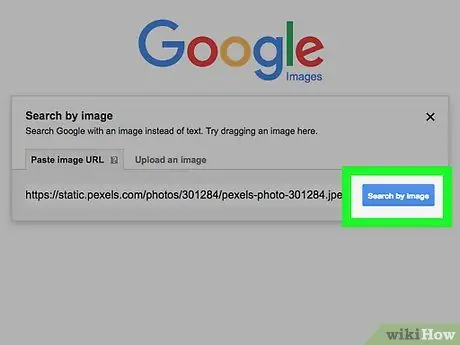
ნაბიჯი 4. ატვირთეთ ფოტოები Google- ში
ატვირთვის ნაბიჯები განსხვავდება თქვენს მიერ მითითებული ფოტოების ატვირთვის ვარიანტის მიხედვით:
- “ ჩასვით სურათის URL ” - დააწკაპუნეთ საძიებო ზოლზე, დააჭირეთ Ctrl+V (Windows) ან Command+V კლავიშთა კომბინაციას და დააწკაპუნეთ“ მოძებნეთ სურათის მიხედვით ”.
- “ ატვირთეთ სურათი " - დააწკაპუნეთ" Აირჩიეთ ფაილი ”, იპოვნეთ და დააწკაპუნეთ სურათზე, რომლის გამოყენება გსურთ, შემდეგ დააწკაპუნეთ“ გახსნა ”.
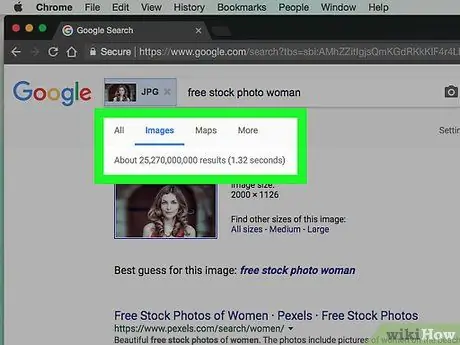
ნაბიჯი 5. გადახედეთ სურათის ძიების შედეგებს
თუ ატვირთული ფოტო ასევე ხელმისაწვდომია ინტერნეტში, შეგიძლიათ იხილოთ ფოტო სხვადასხვა ვერსიით და ზომის ძებნის შედეგებში. წინააღმდეგ შემთხვევაში, Google მოძებნის სურათებს, რომლებიც წააგავს თქვენს ატვირთულ სურათს.
3 მეთოდი 2: Google Chrome- ის გამოყენება მობილურ მოწყობილობებზე
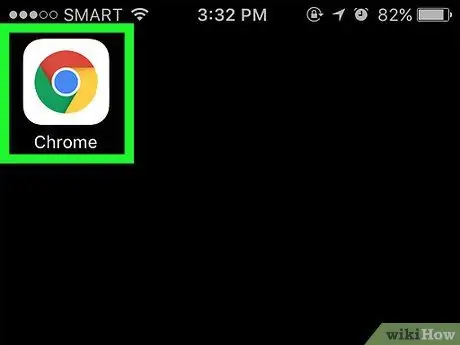
ნაბიჯი 1. გახსენით Google Chrome
შეეხეთ წითელი, ყვითელი, ლურჯი და მწვანე Chrome პროგრამის ხატულას.
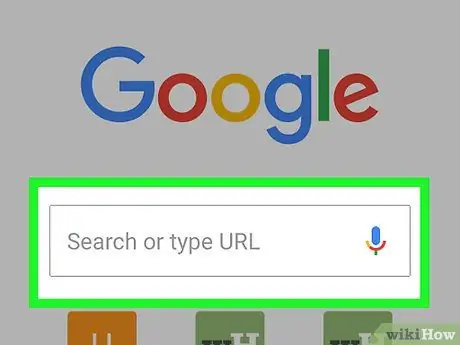
ნაბიჯი 2. შეეხეთ საძიებო ზოლს
ეს ზოლი ეკრანის ზედა ნაწილშია.
თუ ვერ ხედავთ საძიებო ზოლს, შეეხეთ ღილაკს " + ”ეკრანის ზედა მარცხენა კუთხეში ჯერ.
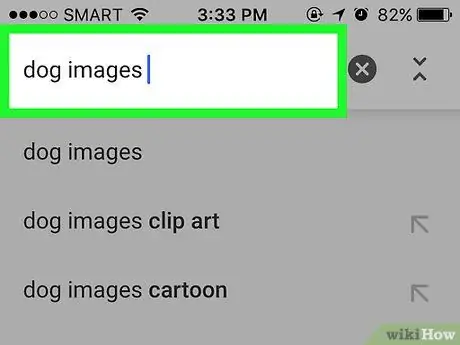
ნაბიჯი 3. შეიყვანეთ საძიებო საკვანძო სიტყვები
ჩაწერეთ სიტყვა ან ფრაზა, რომელიც შეესაბამება იმ სურათს, რომლის ძებნა გსურთ, შემდეგ შეეხეთ ღილაკს " წადი ”(IPhone) ან” შეიყვანეთ "ან" ✓ (Android).
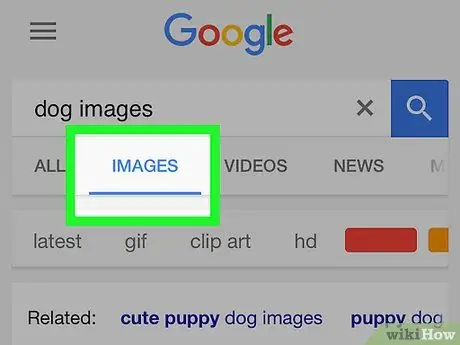
ნაბიჯი 4. შეეხეთ IMAGES ჩანართს
ეს ჩანართი არის ეკრანის ზედა ნაწილში, ძებნის ზოლის ქვემოთ. ნაჩვენები იქნება სურათის ძებნის შედეგები, რომლებიც შეესაბამება საძიებო ჩანაწერს/საკვანძო სიტყვას.
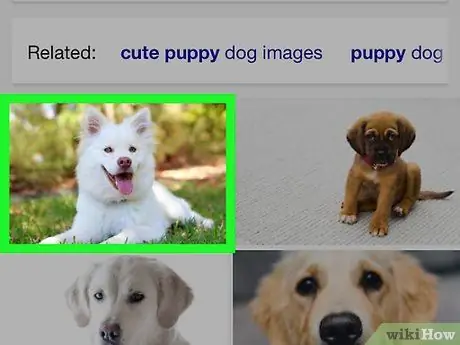
ნაბიჯი 5. შეარჩიეთ სურათი, რომლის გამოყენება გსურთ
შეეხეთ იმ სურათს, რომლის გამოყენება გსურთ ძიების საფუძვლად. შეხების შემდეგ გამოსახულება გამოჩნდება.
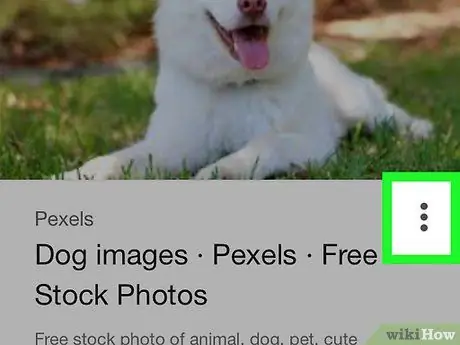
ნაბიჯი 6. შეეხეთ ღილაკს, რომელიც მდებარეობს სურათის ქვემოთ
ამის შემდეგ, pop-up მენიუ გამოჩნდება.
არ შეეხოთ ღილაკს " ⋮ ”ეკრანის ზედა მარჯვენა კუთხეში.
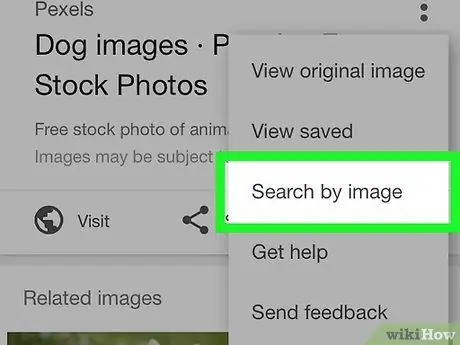
ნაბიჯი 7. შეეხეთ ღილაკს „ძებნა სურათის მიხედვით“
ის ჩამოსაშლელ მენიუშია.
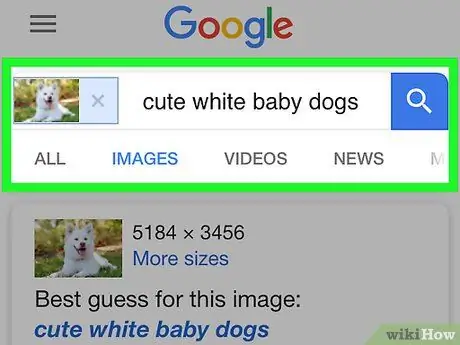
ნაბიჯი 8. გადახედეთ სურათის ძიების შედეგებს
თქვენ შეგიძლიათ ნახოთ შესატყვისი (ან მსგავსი) სურათების სია ძიების შედეგების გვერდზე.
მეთოდი 3 დან 3: Google Chrome- ის გამოყენება დესკტოპის კომპიუტერზე
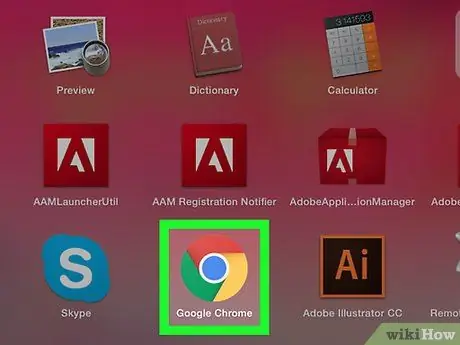
ნაბიჯი 1. გახსენით Google Chrome
პროგრამა აღინიშნება წითელი, ყვითელი, ლურჯი და მწვანე ბურთის ხატით.
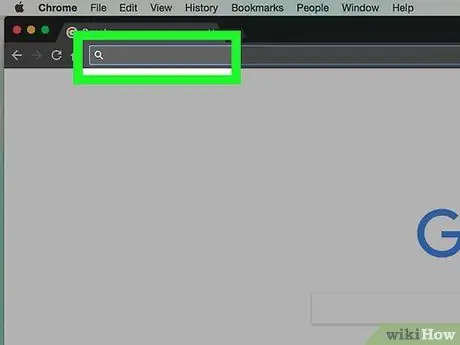
ნაბიჯი 2. დააწკაპუნეთ მისამართების ზოლზე
ეს ზოლი არის Chrome ფანჯრის ზედა ნაწილში. ამის შემდეგ, ბარში არსებული შინაარსი/მისამართი აღინიშნება.
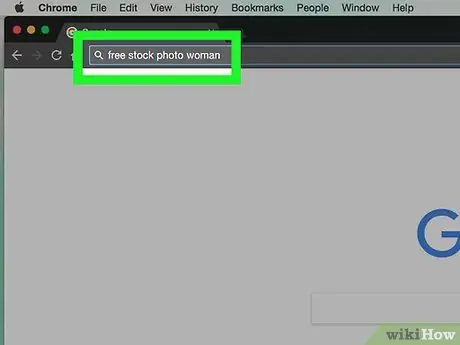
ნაბიჯი 3. შეიყვანეთ საძიებო საკვანძო სიტყვები
ჩაწერეთ სიტყვა ან ფრაზა, რომელიც შეესაბამება სურათს, რომლის ძებნა გსურთ, შემდეგ დააჭირეთ Enter.
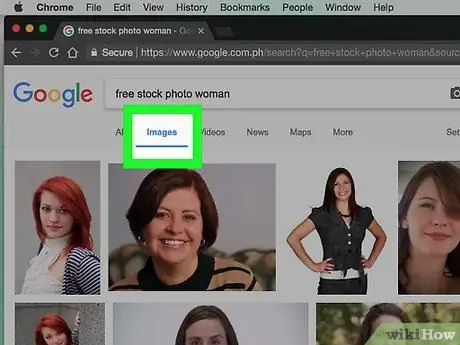
ნაბიჯი 4. დააწკაპუნეთ სურათები ჩანართზე
ეს ჩანართი არის საძიებო ზოლის ქვემოთ, გვერდის ზედა ნაწილში. ამის შემდეგ, სურათის ძებნის ყველა შედეგი გამოჩნდება.
თუ თქვენ ვერ ხედავთ ვარიანტს " სურათები ", დააწკაპუნეთ ბმულზე" მეტი ”რომელიც არის ჩანართების რიგის უკიდურეს მარჯვნივ, შემდეგ დააწკაპუნეთ ვარიანტზე” სურათები ”ნაჩვენები ჩამოსაშლელი მენიუდან.
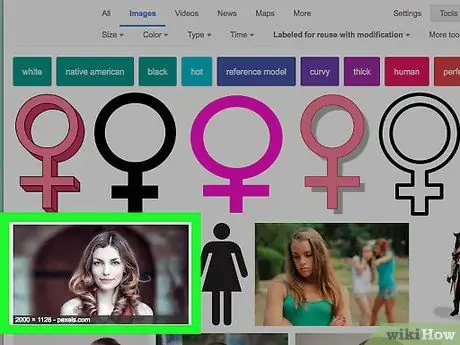
ნაბიჯი 5. შეარჩიეთ სურათი, რომლის გამოყენებაც გსურთ
დააწკაპუნეთ სურათზე, რომლის გამოყენება გსურთ საძიებო ბაზად. ამის შემდეგ, სურათი გაიხსნება.
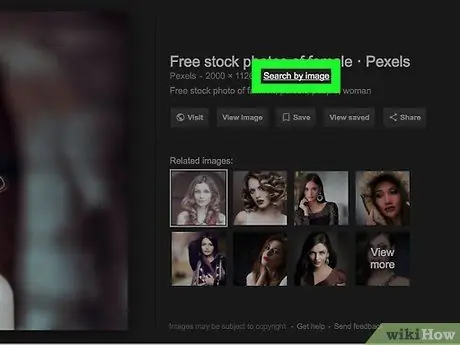
ნაბიჯი 6. დააწკაპუნეთ ძებნა სურათზე
ეს ბმული არის სურათის სათაურის ქვემოთ, ნაცრისფერ ყუთში, გვერდის მარჯვენა მხარეს.
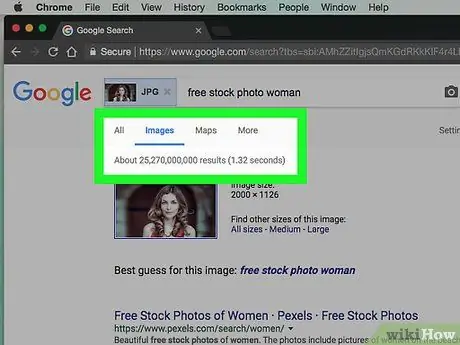
ნაბიჯი 7. გადახედეთ სურათის ძიების შედეგებს
თქვენ შეგიძლიათ ნახოთ შესატყვისი (ან მსგავსი) სურათების სია ძიების შედეგების გვერდზე.






